Hoe de ontbrekende Google-zoekbalkwidget in Android te repareren
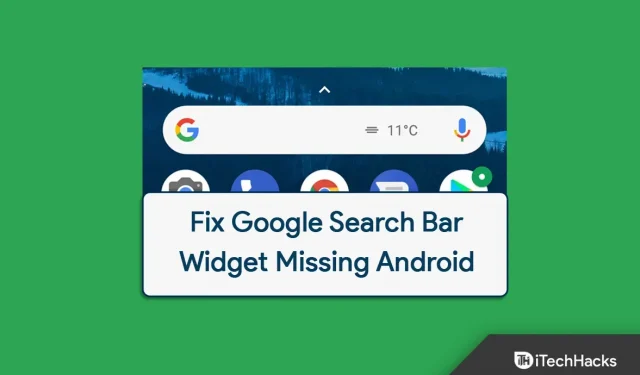
Kunt u de Google-zoekbalk-widget niet vinden op uw Android-startscherm? De Google-zoekbalkwidget is beschikbaar op het startscherm van uw Android-telefoon en kan eenvoudig worden geopend om naar zoekresultaten te zoeken. Dit kan handig zijn als je snel iets moet vinden. Als u deze widget heeft, hoeft u uw browser niet te openen en te zoeken naar wat u zoekt; je kunt het snel vinden met deze zoekbalk.
Onlangs hebben veel gebruikers echter gemeld dat deze widget niet beschikbaar is op hun Android-apparaten. Dit is niet iets waar u zich zorgen over hoeft te maken, omdat het geen groot probleem is dat gebruikers kunnen ervaren.
Fix Google Search Bar Widget ontbreekt in Android
Dit artikel heeft een lijst samengesteld met mogelijke stappen voor probleemoplossing om u te helpen bij het oplossen van de ontbrekende Google-zoekbalkwidget op Android.
Start je telefoon opnieuw op
U kunt het probleem vaak tegenkomen vanwege tijdelijke fouten op uw telefoon. Dergelijke problemen kunnen eenvoudig worden verholpen door het apparaat opnieuw op te starten. Start uw telefoon opnieuw op om het probleem op te lossen dat wordt veroorzaakt door tijdelijke fouten en glitches.
- Houd de aan/uit-knop enkele seconden ingedrukt om uw telefoon opnieuw op te starten.
- Klik vervolgens op “Opnieuw opstarten” en bevestig het opnieuw opstarten van het apparaat.
Daarna zou het probleem verholpen moeten zijn. Als u echter nog steeds met het probleem wordt geconfronteerd, moet u doorgaan naar de volgende stap voor probleemoplossing in dit artikel.
Widget toevoegen aan startscherm
Probeer de widget handmatig aan uw startscherm toe te voegen als u deze niet kunt vinden. Als je per ongeluk een widget van je startscherm hebt verwijderd, heb je mogelijk een probleem. Volg deze stappen om de Google-zoekbalkwidget aan uw startscherm toe te voegen:
- Houd het startscherm ingedrukt en tik vervolgens op de optie Widgets .
- Bekijk hier de Google-zoekbalk .
- Sleep de Google-zoekbalkwidget naar uw startscherm en plaats deze waar u maar wilt. Wijzig het formaat van de widget volgens uw voorkeur en het probleem zal worden opgelost.
Cache van Google-app wissen
Een andere stap voor het oplossen van problemen is het wissen van de cache van de Google-app. Hieronder volgen de stappen om de cache van de Google-app te wissen.
- Houd het Google-app-pictogram in de app-drawer ingedrukt .
- Klik nu op het app-info -icoontje.
- Klik hier op ” Opslag” en vervolgens op “Cache wissen”.
- Dit zal het probleem waarschijnlijk voor u oplossen.
Installeer de Google-app
Als de Google-zoekbalk-widget ontbreekt op Android, kan dit komen door een probleem in de Google-app. U moet proberen de Google-app te installeren en vervolgens controleren of u nog steeds met het probleem wordt geconfronteerd of niet. Volg hiervoor de onderstaande stappen:
- Open de Play Store op je Android-telefoon.
- Zoek hier naar de Google-app en open het bijbehorende zoekresultaat.
- Klik op Verwijderen en verwijder de app.
- Klik nu op Bijwerken om de app bij te werken en controleer of het probleem is opgelost.
Werk uw apparaat bij
Vaak kunt u dit probleem ook tegenkomen vanwege wachtende systeemupdates. In dit geval moet u proberen uw Android bij te werken naar de nieuwste versie en controleren of de Google-zoekbalkwidget ontbreekt in Android. Volg deze stappen om Android bij te werken:
- Open de app Instellingen op uw Android-apparaat.
- Zoek hier Software-update en open het.
- Controleer op updates en download eventuele updates indien beschikbaar.
- Nadat u uw apparaat hebt bijgewerkt naar de nieuwste versie van Android, zou het probleem moeten zijn verholpen.
Laatste woorden
Als de Google-zoekbalkwidget ontbreekt op Android, helpt dit artikel u om het probleem op te lossen. We hebben vijf stappen voor probleemoplossing besproken om de Google-zoekbalkwidget te helpen repareren die niet beschikbaar is op Android. We hopen dat dit artikel je helpt met wat je zoekt en zo ja, laat het ons dan weten in het opmerkingengedeelte.



Geef een reactie